首先切换布局模式,选择左右分布或右侧展开以优化结构;接着修改主题样式与颜色方案,提升视觉统一性与可读性;然后调整节点字体、粗细及对齐方式,强化层级对比;再通过添加图标、标签与备注增强信息维度;最后导出前调节画布缩放比例与中心节点位置,确保构图完整协调。
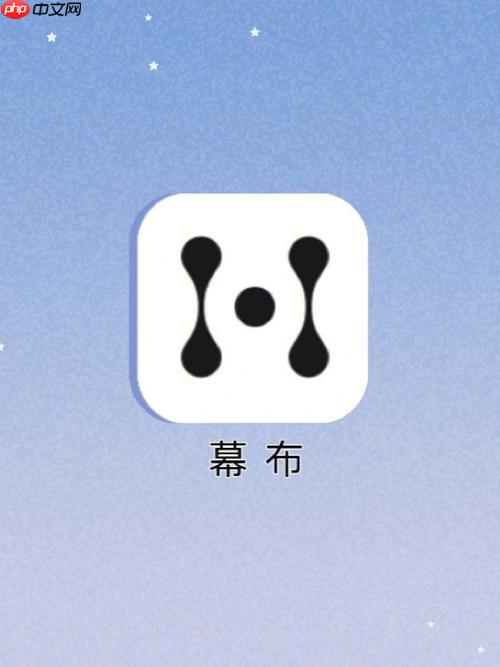
如果您希望让幕布思维导图更清晰美观,可以通过调整布局结构和样式来提升视觉效果。合理的布局与个性化样式设置有助于突出重点内容并增强逻辑表达。
本文运行环境:MacBook Air,macOS Sonoma
幕布支持多种布局方式,包括左右分布、右侧展开等,用户可根据内容结构选择最适合的视图形式,以优化信息呈现方式。
1、在幕布中打开任意文档,点击右上角的「思维导图」按钮进入导图模式。
2、点击画布上方工具栏中的「布局」图标(通常为两个方框带箭头的图案)。
3、从下拉菜单中选择所需的布局类型,如“左右分布”、“仅右侧”或“组织结构图”。
4、观察画布变化,确认所选布局是否符合您的逻辑展示需求。
通过更改主题颜色和字体样式,可以让思维导图更具个性化和可读性,适用于演示或分享场景。
1、点击画布空白处,激活画布设置面板。
2、找到并点击「主题」选项,浏览内置的主题样式,例如经典蓝、极简灰、活力橙等。
3、逐一预览不同主题,选择一个与内容风格匹配的整体配色方案。
4、若支持自定义颜色,可点击某个节点后单独调整其背景色或文字颜色以强调关键信息。
对字体大小、粗细及对齐方式进行设定,可以改善阅读体验,尤其适用于包含大量文本的复杂导图。
1、选中需要修改的节点文字,在顶部弹出的文本编辑栏中进行格式操作。
2、使用「加粗」、「斜体」或「下划线」功能突出标题或关键词。
3、通过字号调节滑块或按钮,增大主干节点字体,缩小分支细节字体,形成层级对比。
4、检查长文本是否换行合理,必要时手动回车分段以保持节点框体整洁。
利用图标、标签和备注元素丰富节点内涵,使信息维度更加立体,便于快速识别节点属性。
1、选中目标节点,点击右侧出现的「+」号按钮或工具栏中的图标库。
2、从表情符号、优先级标记、进度标识中选择合适的图标插入节点前缀位置。
3、对于需要补充说明的内容,点击「备注」功能添加隐藏注释,双击即可查看。
4、保存设置并整体浏览导图,确认图标使用一致且不影响整体排版平衡。
在导出为图片或PDF之前,调整画布缩放比例和中心节点位置,确保输出内容完整且构图协调。
1、使用鼠标滚轮或缩放滑块将整个导图调整至80%~100%的可视范围。
2、拖动画布,确保核心主题居中,所有分支均未被裁剪或遮挡。
3、点击右上角「更多」→「导出」,选择所需格式(PNG/PDF/Markdown)。
4、在导出预览界面再次核对布局完整性,确认无误后完成下载。
以上就是幕布思维导图如何调整布局和样式_幕布思维导图美化设置步骤的详细内容,更多请关注php中文网其它相关文章!

每个人都需要一台速度更快、更稳定的 PC。随着时间的推移,垃圾文件、旧注册表数据和不必要的后台进程会占用资源并降低性能。幸运的是,许多工具可以让 Windows 保持平稳运行。

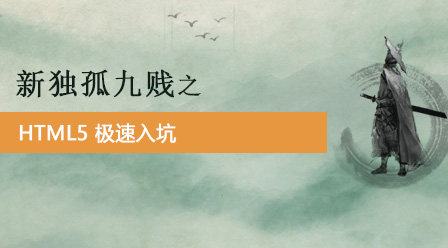


Copyright 2014-2025 https://www.php.cn/ All Rights Reserved | php.cn | 湘ICP备2023035733号